Черна Митология: Укхонг Крашове – Решения за Опитване

Научете как да се справите с крашовете на Черна Митология: Укхонг, за да се насладите на това вълнуващо действие RPG без прекъсвания.
Измина повече от година, откакто Valve пуснаха Steam Deck и през това време тя се превърна в една от най-популярните конзоли за игри. Не само можете да играете любимите си Steam игри, но Steam Deck също предлага много повече функционалност, отколкото може би предполагате. Всъщност има налична пълноценна настолна система, точно под пръстите ви.
Какво е режим на работния плот?
Desktop Mode на Steam Deck се отнася до възможността да използвате устройството като традиционен компютър, като го свържете към монитор, клавиатура и мишка. В настолен режим можете да получите достъп до пълноценна операционна система (базирана на Linux, тъй като SteamOS е базирана на Linux операционна система) и да изпълнявате задачи, които обикновено бихте направили на настолен или преносим компютър.
Тази функционалност прави Steam Deck универсално устройство, способно както да преносими игри, така и да служи като компактен персонален компютър, когато е необходимо. Можете да го използвате за производителност, сърфиране в мрежата, използване на медии или дори стартиране на игри и приложения, които не са Steam.
Как да получите достъп до режим на работния плот
В случай, че не сте знаели, че Steam Deck има режим на работния плот, достъпът до него е адски лесен. Всъщност има два различни начина да направите това и ето как можете да използвате режима на работния плот:
Вторият метод за използване на режим на работен плот е да натиснете и задържите бутона за захранване, докато се появи менюто за захранване. Оттам просто следвайте същите стъпки, както са изброени по-горе, за да получите достъп до режим на работния плот.
Как да излезете от режим на работен плот на Steam Deck
Режимът на работния плот е забавен и всичко останало, особено ако искате да използвате вашия Steam Deck като универсално компютърно устройство. Но изглежда, че някои собственици не са съвсем сигурни как да излязат от режима на работния плот на Steam Deck. Точно както в случая с превключването от SteamOS, има няколко метода за излизане от режима на работния плот на Steam Deck.
Най-лесният от които е просто да щракнете двукратно (или да докоснете двукратно) иконата за връщане към режим на игри на работния плот. Това трябва да е достъпно за всички потребители, тъй като е един от преките пътища по подразбиране, които Valve добави към режима на работния плот. Можете обаче да следвате стъпките по-долу, за да се върнете към стандартния интерфейс на Steam Deck.
След като вашият Steam Deck приключи с рестартирането, ще бъдете върнати обратно към основния интерфейс на SteamOS, с който вероятно сте свикнали повече.
„Връщане към режим на игри“ не се показва на работния плот
Някои потребители съобщават, че не виждат прекия път „Връщане към режим на игри“ при опит за излизане от режим на работния плот на Steam Deck. Можете да използвате стъпките по-горе, за да се върнете назад, но ако предпочитате да имате пряк път на работния плот, всъщност можете да следвате тези стъпки:
[Desktop Entry]
Name=Return to Gaming Mode
Exec=qdbus org.kde.Shutdown /Shutdown org.kde.Shutdown.logout
Icon=steamdeck-gaming-return
Terminal=false
Type=Application
StartupNotify=false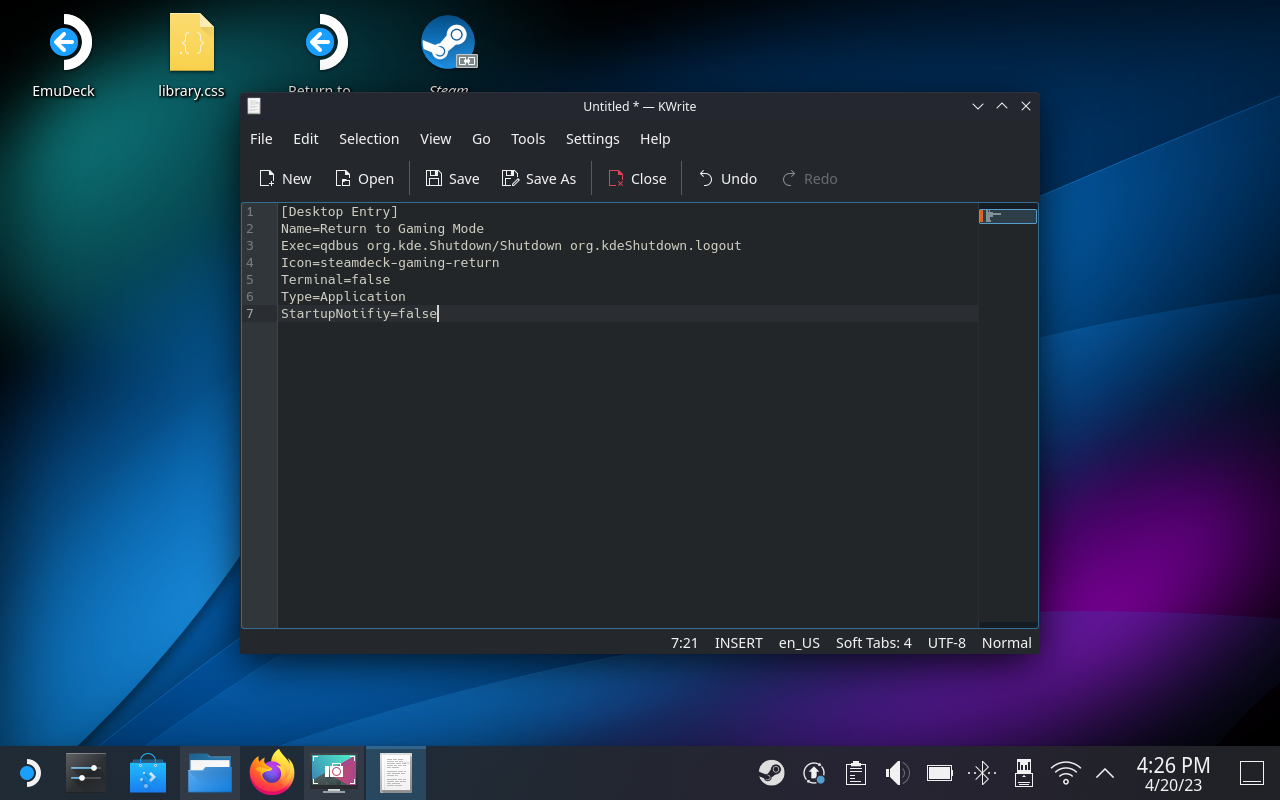
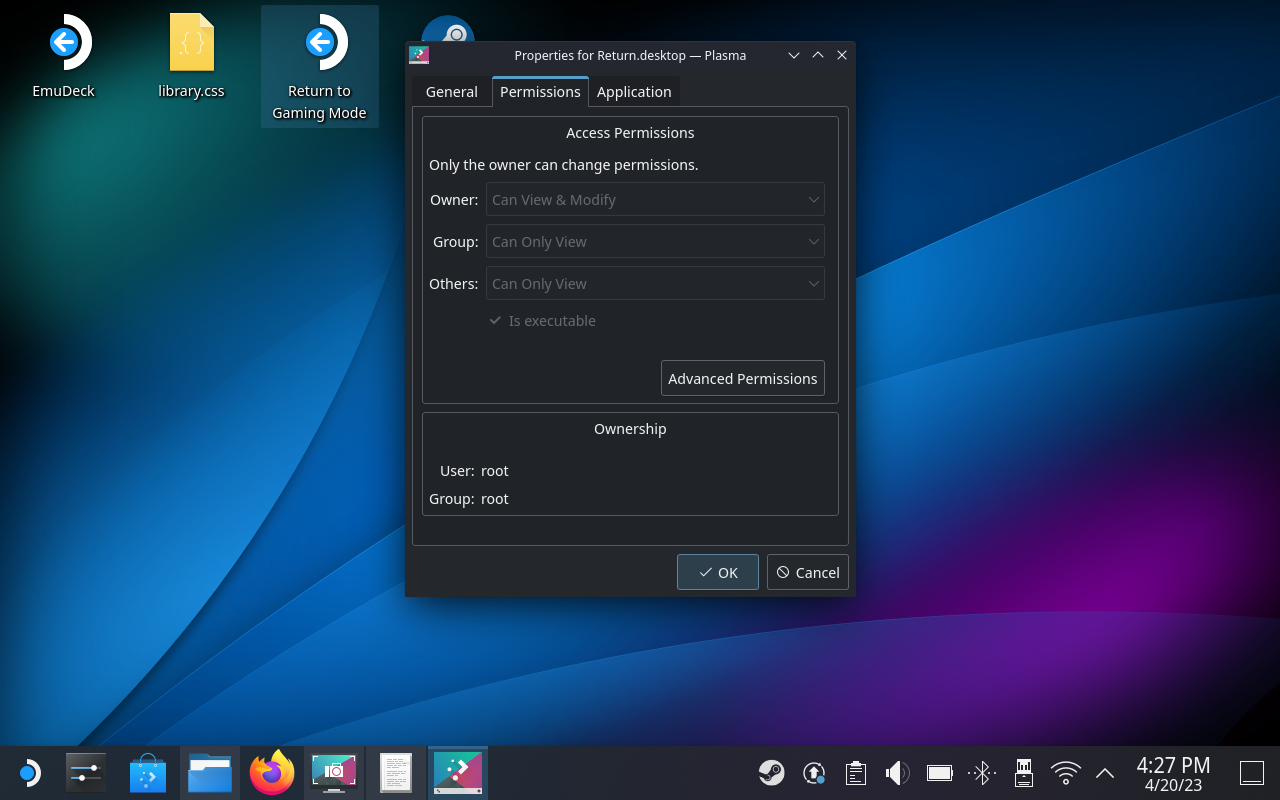
При условие, че всичко е направено правилно, сега трябва да видите пряк път на вашия работен плот с име Връщане към режим на игра . От тук просто щракнете двукратно или двукратно докоснете иконата и ще можете да излезете от режима на работния плот на Steam Deck.
Научете как да се справите с крашовете на Черна Митология: Укхонг, за да се насладите на това вълнуващо действие RPG без прекъсвания.
Разгледайте нашия списък с най-добрите 8 безжични слушалки, които можете да изберете, в зависимост от бюджета си, начина на живот и нуждите си.
Разберете как да поправите грешка 4008 при присъединяване към сървъра, когато опитвате да играете Warhammer 40,000: Darktide, и научете защо тази грешка се появява..
Честите сривове на Steam на PC могат да имат всякакви причини. Ето 9 възможни решения, които могат да ви помогнат да се върнете към играта.
Ако търсите да подобрите вашата конфигурация, погледнете списъка с основното оборудване за геймъри, за да подобрите игровото си изживяване.
Steam Deck е мощно преносимо устройство, което ви позволява да играете PC игри в движение. Едно от най-големите предимства на използването на Steam Deck за игра на емулирани игри е възможността да играете класически игри от по-стари конзоли, които може да не са налични на съвременни платформи.
Търсите начини за увеличение на вътрешната памет на PS5? Това е най-доброто ръководство, което можете да намерите в мрежата относно увеличението на паметта на PS5.
Ако имате ѝ недостатъчно вътрешно хранилище на вашата Sony PlayStation 5 или PS5, може да искате да знаете изискванията на PS5 NVMe за разширяване на хранилището
Научете как да възстановите фабричните настройки на PS4 с нашето ръководство. Преди да потеглите, уверете се, че знаете какво включва този процес.
Възможността да играете игри на предпочитания от вас език може значително да подобри вашето игрово изживяване с приложението EA, като го направи по-завладяващо и








